チュートリアルをご紹介する前に、一言をお話したいと思います。DVDをフルHDに変換するのはDVDの品質をHDに変換するということだと思っている方々が大勢いるのでしょう。それは大間違いで、今後ご注意するのは必要となります。例えば、ぼやけてしまった写真の解像度を上げたとしても、その写真の品質はちっとも変わらないという事実を簡単に発見できるのでしょう。DVDを変換する場合もその通りです。
![]() by まこと
by まこと
更新:2020/08/27
実は、DVDに搭載されているデジタルファイル(主にビデオや画像を指す)の殆どは標準解像度(NTSCの場合は720x480、PALの場合は720x576)を持っています。ところで、TVなどのデバイスでDVDを再生しようとすると、ビデオの画質が自動的に向上できず、大画面での楽しさを満喫できないのではないでしょうか。焦るのはここまで!なぜかというと、あるDVDリッピングツールを今ご紹介したいと思います。
現在、市場におけるTVやDVDプレイヤーのようなデバイスはあらゆる映像信号(テレビジョン放送方式の仕様および標準規格とも言います)を簡単に変換できるため、大画面にピッタリの解像度の高いビデオを再生することが可能となるのです。それはそうだけど、そのようなデバイス(映像信号の変換など操作しにくい機能を持つデバイスを指す)をうまく利用できない人、今あんまり使われていない時代遅れとも言えるデバイスを使い続ける人がかなりいるのではないでしょうか。
DVD プレイヤーを使わずDVDをHDスマートテレビで視聴したいなら、DVDディスクを1080 Pビデオファイル (MP4, MKV, AVIなどの形式) に変換するのは良い方法の一つだと思っています。変換プロセスが終わったら、USBやメディアサーバを利用してTVでビデオを再生できるようになるからです。ホームエンターテインメントシステムをアップデートするまでもなく、素晴らしい視聴体験を簡単に手に入れるなんてやっぱり最高ですよね。
これからDVDを1080Pに変換する手順を細かくご説明いたします。
チュートリアルをご紹介する前に、一言をお話したいと思います。DVDをフルHDに変換するのはDVDの品質をHDに変換するということだと思っている方々が大勢いるのでしょう。それは大間違いで、今後ご注意するのは必要となります。例えば、ぼやけてしまった写真の解像度を上げたとしても、その写真の品質はちっとも変わらないという事実を簡単に発見できるのでしょう。DVDを変換する場合もその通りです。
手間をかけずDVDをデジタルビデオに変換するには、強力なDVDリッピングソフトが不可欠になります。WonderFox DVD Ripper ProはDVDを復号化するのもさる事ながら、普通のDVDやコピーガードされたDVDを問わず、デジタルフォーマットに変換することも楽なんです。下記のチュートリアルにDVDを1080Pに変換する手順を詳しくご記入させていただきますので、ぜひお読みになります。
著作権で保護されたDVDを販売、配布、また商用目的でリッピング及び音声を変換することは固く禁じられます。そのため、DVDの変換作業を行う前に、各国でDVDをリッピングすることが合法かどうかを予めご確認するのは必要となります。
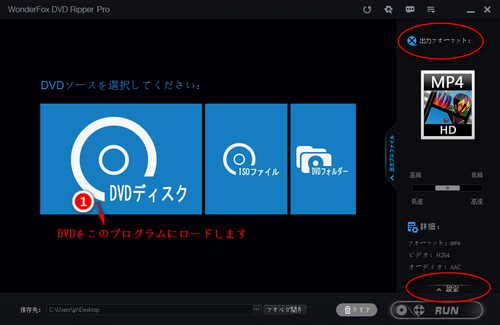
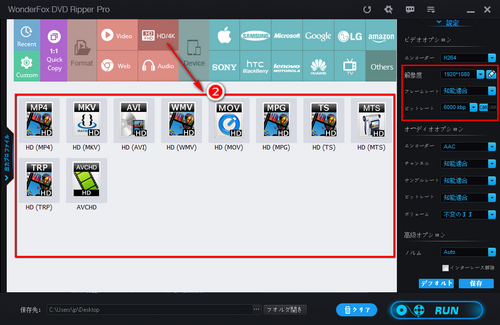
インターフェースの右側にある出力フォーマットのボタンをクリックします。新しいインターフェースに様々なフォーマットのオプションが現れます。HD/4Kのアイコンをクリックするやら、お気に入りの解像度を設定するやらご自由です。
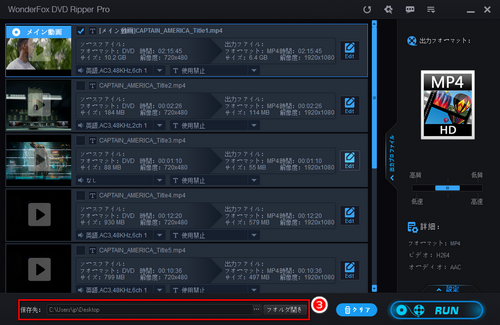
ターゲットのビデオの保存先を選んだあと、「RUN」ボタンを押すと変換プロセスが始まります。
ヒント:WonderFox DVD Ripper Pro をご利用することで、DVDムービーに字幕を追加したり、動画のトリミングやカットなどのような簡単な編集作業が行われるようになります。
WonderFox DVD Ripper ProでDVDを1080 Pに手軽に対応
変換プロセスが完了したあと、その1080 PビデオファイルをUSBデバイスに転送したり、メディアサーバーに追加したり、それともChromecastを通じてテレビにストリーミングしたりすることができます。これでDVDを1080Pに変換する方法をお身につけるようになりましたのでしょうか。では、さっそくこのソフトをダウンロードしてみてください。